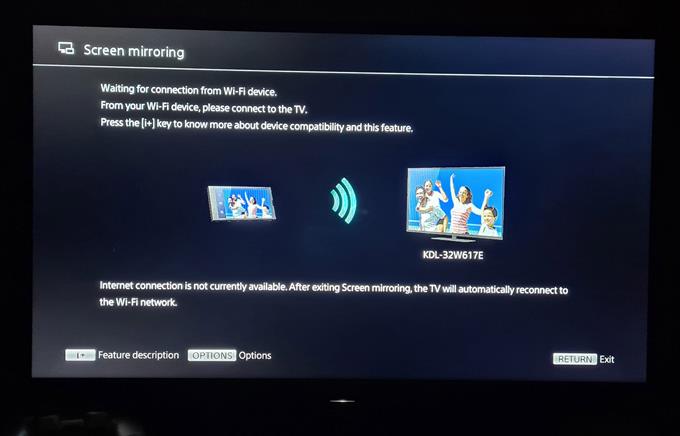Puede duplicar fácilmente la pantalla del Galaxy S20 en su televisor inteligente utilizando una función central llamada Smart View. Dicha característica viene preinstalada en su dispositivo y todo lo que tiene que hacer es habilitarla y ya puede compartir su pantalla S20 en una pantalla más grande.
En esta publicación, le mostraré cómo reflejar la pantalla de su S20 en su televisor inteligente que también tiene la opción de duplicar la pantalla. Usaremos el método inalámbrico. Habrá también un método de duplicación de pantalla con cable.
Pantalla Espejo Galaxy S20 a TV
Tiempo necesario: 5 minutos..
La opción de espejo de pantalla en Galaxy S20 se puede encontrar directamente desde el panel de configuración rápida. Usaremos esa opción aquí en lugar de ir al menú Configuración. Esto es lo que debes hacer:
- Pon tu televisor en modo de espejo de pantalla.
Debe tener un televisor inteligente que admita esta opción. En este tutorial, usaré un televisor Sony Bravia. La opción de duplicación de pantalla siempre se encuentra entre los métodos de entrada en el televisor.
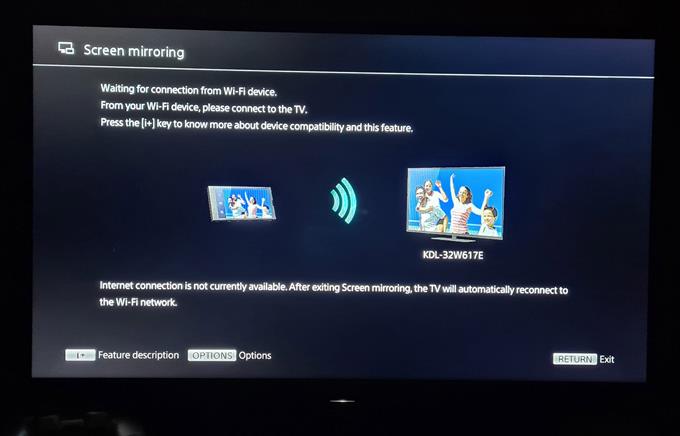
- En su teléfono, deslice dos dedos hacia abajo desde la parte superior de la pantalla.
Esto hará que el panel de configuración rápida baje.

- Busque Smart View, luego manténgala presionada.
Esto abrirá la configuración de Smart View. Su Galaxy S20 buscará inmediatamente dispositivos cercanos para reflejar su pantalla.

- Una vez que detecte su televisor, tóquelo.
Luego se le preguntará si desea que la pantalla refleje la pantalla de su teléfono. Toca Comenzar ahora.
Su teléfono intentará conectarse a su televisor y puede tardar unos segundos en completarse.
- Luego se le pedirá que cambie la relación de aspecto.
Si vas a ver una película o un video, o mostrar algunas fotos, es mejor que cambies la relación de aspecto para que se ajuste a la pantalla de tu televisor. De lo contrario, elija el que se ajuste a su teléfono. Puede elegir Pantalla completa en el teléfono o Pantalla completa en el dispositivo conectado.

- Para desactivar la duplicación de pantalla, toca el ícono de Smart View en la pantalla de tu teléfono, luego toca Desconectar.

Y así es como se refleja la pantalla del Galaxy S20 en la TV usando la función Smart View en su teléfono.
LEA TAMBIÉN: Mi Galaxy S20 no se cargará. Aquí está la solución!
Espero que este tutorial haya sido útil..
Apóyanos suscribiéndote a nuestro canal de Youtube. Gracias por leer!